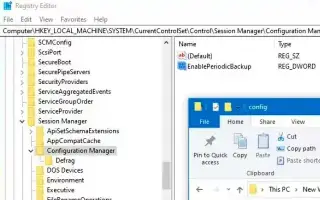Tento článok je sprievodcom nastavením s niekoľkými užitočnými snímkami obrazovky, ako povoliť automatické zálohovanie registra v systéme Windows 10. Teraz môžete povoliť automatické zálohovanie registrov v systéme Windows 10 a v tejto príručke sa dozviete, ako na to.
Windows 10 mohol v predchádzajúcich vydaniach automaticky uložiť úplnú kópiu registra do systémového priečinka RegBack. Aby sa však znížilo využitie úložiska, OS túto funkciu po aktualizácii z apríla 2018 odstránil. V dôsledku toho používatelia, ktorí sa pokúšali obnoviť svoj systém po poškodení podregistra C:\Windows\System32\config\RegBack, rýchlo zistili, že každý podregistr registra v priečinku mal veľkosť 0 kB.
Ak chcete vrátiť staré správanie, systém Windows 10 obsahuje kľúč databázy Registry, ktorý znova povolí automatické zálohovanie celého registra pri každom úspešnom reštartovaní počítača.
Nižšie vám ukážem, ako nastaviť systém Windows 10 na vytvorenie zálohy registra pri každom spustení počítača. Pokračujte v posúvaní a skontrolujte to.
Ako povoliť automatické zálohovanie registrov
Ak chcete povoliť automatické zálohovanie databázy Registry:
- VAROVANIE: Úprava systémových súborov môže ďalej poškodiť vašu inštaláciu systému Windows, ak nie je vykonaná správne. Predpokladá sa, že viete, čo robíte, a že ste predtým vytvorili úplnú zálohu svojho počítača. Postupujte opatrne a použite to ako poslednú možnosť.
- Otvorte Štart v systéme Windows 10 .
- Vyhľadajte regedit a kliknutím na horný výsledok otvorte register.
- Nájdite nasledujúcu cestu.
HKLM\System\CurrentControlSet\Control\Session Manager\Configuration Manager - Kliknite pravým tlačidlom myši na kláves Configuration Manager (Folder), vyberte podponuku New a potom kliknite na možnosť DWORD (32-bit) hodnota .

- Pomenujte kľúč EnablePeriodicBackup a stlačte kláves Enter .
- Dvakrát kliknite na novovytvorený DWORD a nastavte hodnotu od 0 do 1 .
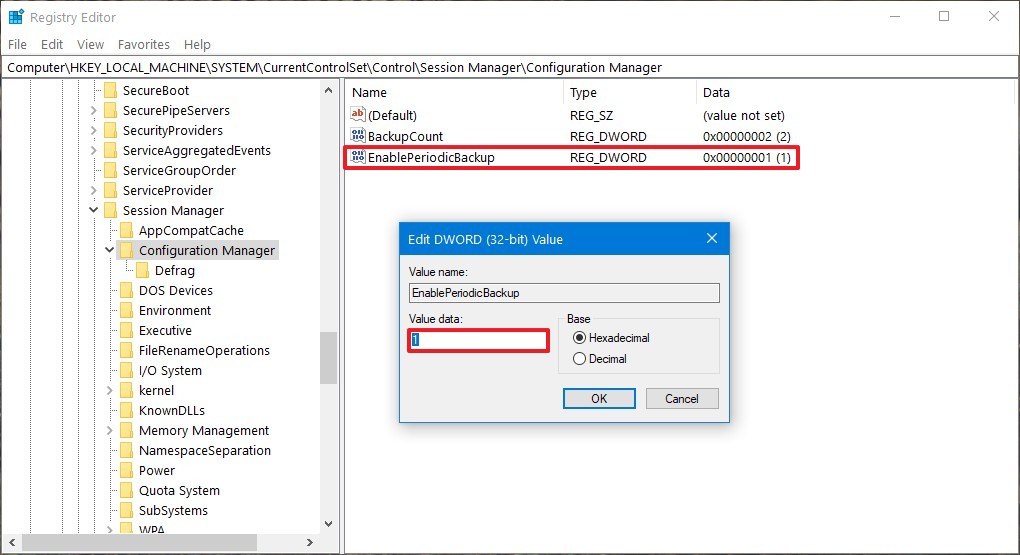
- Kliknite na tlačidlo OK .
- Reštartujte počítač.
Po dokončení procesu Windows 10 vytvorí zálohu celého registra v priečinku RegBack a vytvorí úlohu „RegIdleBackup“ v plánovači úloh na správu budúcich záloh.
Ak sa váš počítač nespustí z dôvodu poškodenia v jednom z podregistrov, môžete použiť túto príručku na obnovenie databázy Registry zo zálohy, aby sa systém Windows 10 správne spustil.
Vytvorenie manuálnej zálohy registra
Ak chcete spustiť zálohu databázy Registry systému Windows 10 manuálne, postupujte podľa krokov uvedených nižšie.
- Otvorte Štart .
- Vyhľadajte Plánovač úloh a kliknutím na horný výsledok otvorte konzolu.
- Nájdite nasledujúcu cestu.
Task Scheduler Library > Microsoft > Windows > Registry - Kliknite pravým tlačidlom myši na úlohu RegIdleBackup a vyberte možnosť Spustiť .
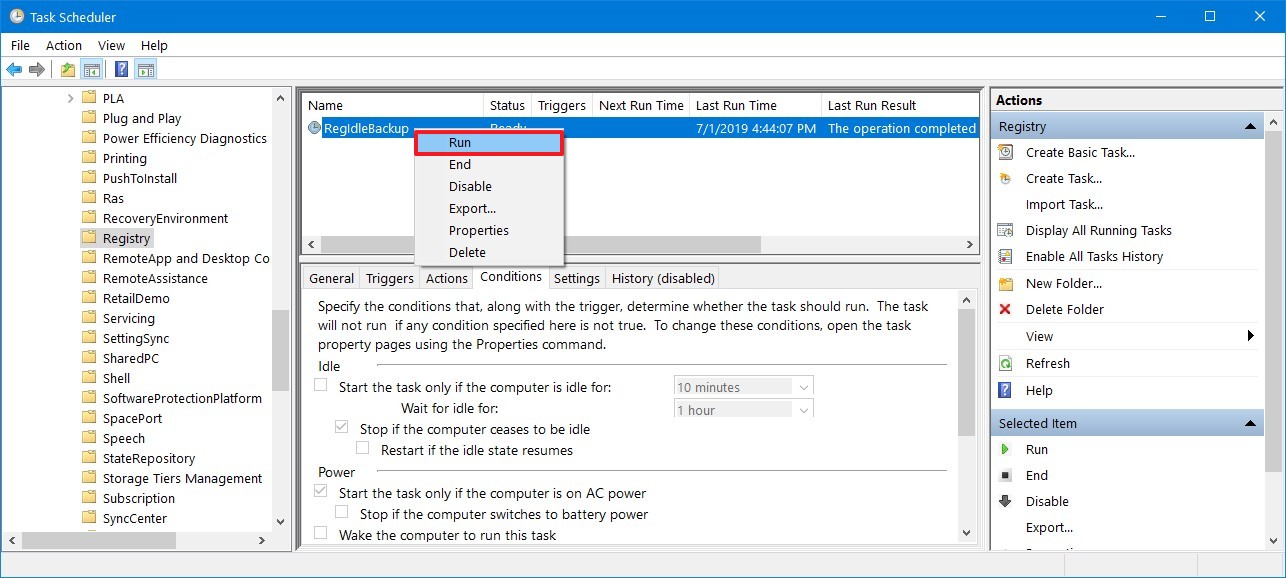
Po dokončení procesu sa spustí úloha, ktorá vytvorí zálohu celého registra pomocou 5 súborov (predvolený, Sam, zabezpečenie, softvér a systém), čím sa prepíše predchádzajúca záloha v priečinku RegBack.
Vyššie sme sa pozreli na to, ako povoliť automatické zálohovanie registra v systéme Windows 10. Dúfame, že vám tieto informácie pomohli nájsť to, čo potrebujete.